相信很多人看到那網站會先傻眼... (一堆英文好煩XD)
來讓我一步一步的教大家怎麼做好了...
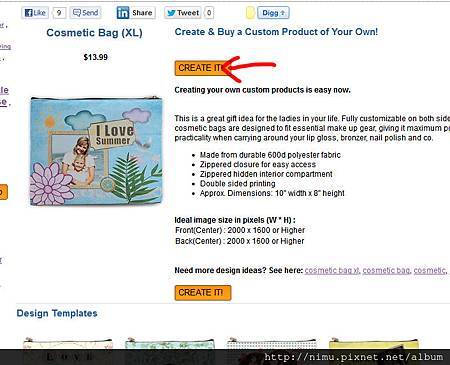
選好要做哪一款化妝包之後,按 creat it! ↑
然後會進入這畫面
右邊可以上傳照片,右下角會寫你的照片要多大多大才適合用來做包包~!

如果覺得單單用照片上去太單調 還想多弄些設計的話,
請按advanced silverlight designer (進階編輯器?)
就會看到以下頁面
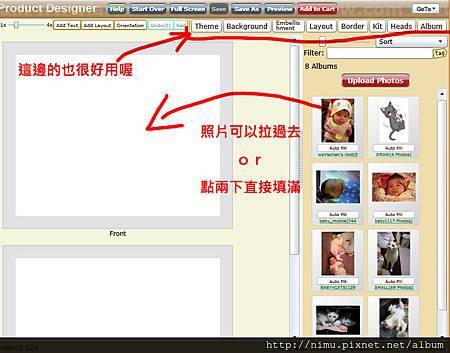
你可以再上傳其他照片什麼的,
上面那排有一些那公司提供的什麼背景啊,邊框啊,樣式有的沒的,請自行探索 (下面會略為提到)
photo book的話

也是按creat it!
然後進入編輯器的畫面

以下跟化妝包的介面都大同小異,都混在一起介紹囉~
layout這個很好用,可以讓你弄圖中有圖... 已經排好好讓你選~
(這是7*5相簿的配置, 6*6的又不一樣...下圖僅供參考)
(6*6的layout選擇比較多!!!(認真))

印像中化妝包的layout內是空的,所以請按上面中間的"add layout"(請參考前面的大圖)
embelishment裡面就是有一些什麼蕾絲啊 小圖案啊之類的 也是蠻好用的...
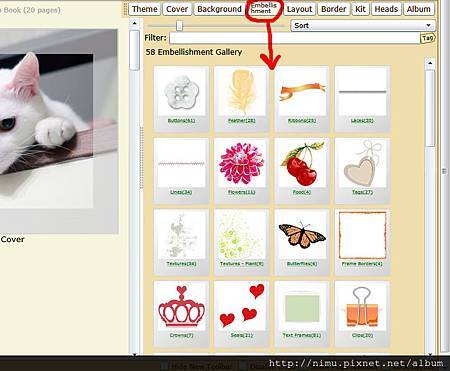
background 就是背景啦...
有超級多背景圖可以選~~~

點兩下把空格填成你要的背景吧~
其他的指令...↓
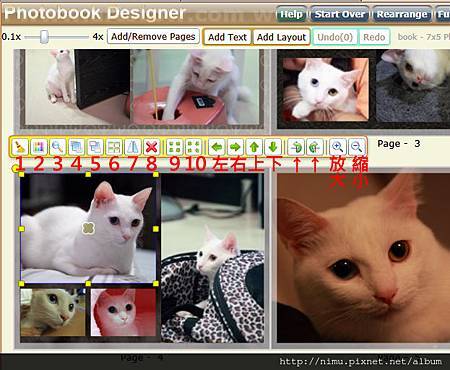
1) 清除 (清掉你選的那一格)
2) 填色
3) 到你選的那一張照片所在的資料夾
4) 放到最上層
5) 放到最底層
6) 弄成並排 (就是弄成一格一格排滿整個畫面?)
7) 平行反轉 (像照鏡子那樣)
8) 刪除那一格
9) 重設大小
10) 填滿圖片
左 右 上 下 可以按來移動照片(在格子內移動) [←要整張移動的話麻煩用滑鼠按著照片拉]
之後的是[逆時針轉][順時針轉]
[放大][縮小]不用我解釋了吧+_+
如果圖太小,硬要放得很大,印出來有可能糊掉之類的,
這邊有貼心的提示 (就那個三角"!")

記得按縮小 縮到小圖示不見的程度就行
然後呢~
弄好之後記得 儲存(save)
最好是先預覽(preview)一下相簿弄出來長怎樣...
然後加到購物車(add to cart)

以下是preview的畫面 (相片書)
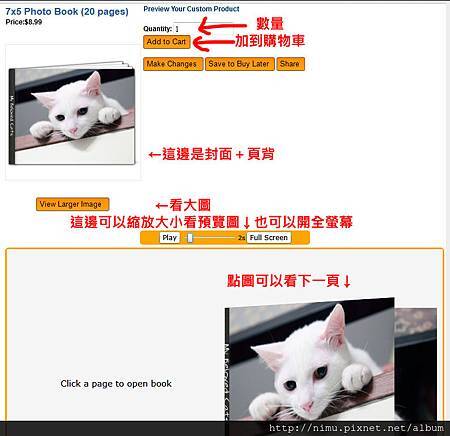
強烈建議要先看一下!!!!!!
如果儲存好之後 忘了在哪找出來 可以在"my saved design"找回來
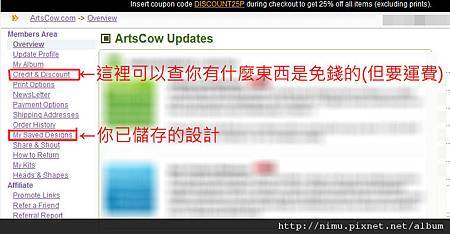
像我的都在這...↓↓

(題外話是...還可以弄自己設計的滑鼠,不過我過一陣子再看看,先設計好放著沒關係)
這是購物車頁面...看你買了什麼東西...

右邊是加入會員就會送的 (但其實要給運費or處理費)
價錢總額還是原價 是正常的不用擔心!!!
按結帳之後出現這頁面↓
(zip code是郵遞區號...我圖上打了"區碼" 囧")
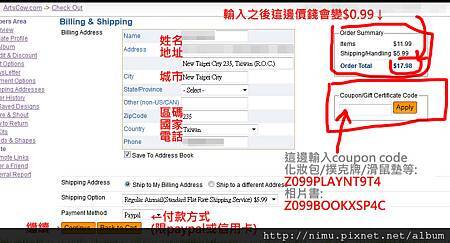
要用US$0.99來買的話 記得在格子內輸入coupon code喔
相片書→ Z099BOOKPTDNE
化妝包→ Z099PLAYHWK47
(新增) 手機殼(6.99鎂)→ Z699PHONECOVERY3QEB
接下來的paypal我就不多介紹了...印象中都是中文,自己搞定 好嗎?
單一帳號 同一IP 每個訂單 只能用一次code喔
所以化妝包跟相片書都要US$0.99元的話 請分開下單~
每多一件好像是要加US$4.99的處理費...
再次附上連結:
(由於這邊的臉書留言不會發送通知給我>< 所以有詢問請至最底下的留言格...)


 留言列表
留言列表


 {{ article.title }}
{{ article.title }}